Как настроить wi-fi роутер D-Link
И так, для выполнения всех последующих действий ваш роутер Он уже должен быть подключен к электросети, интернет-линии, а также к розетке 220 В. Подробнее об этом вы можете прочитать в статье «Как подключиться через интернет». роутер ».
Приступаем к настройке । Во-первых, давайте проверим, что все установлено правильно на нашем в настройках Сетевое подключение. Если у вас Windows XP, зайдите в «Пуск — Панель управления — Сетевые подключения — Подключение к локальной сети», щелкните правой кнопкой мыши кнопку подключения и выберите «Свойства». Выберите запись «Протокол Интернета» (TCP/IP)» и нажмите на кнопку «Свойства».

Переключатель должен быть установлен в положения «Получить IP-адрес автоматически» и «Получить адрес DNS-сервера автоматически» и нажмите «OK».

Если у вас Windows 7. Нажмите «Пуск» и введите «Показать сетевые подключения» в строке поиска. Выберите соответствующий элемент из результатов поиска и нажмите на него. Найдите подключение в локальной сети, зайдите в его свойства и найдите Протокол Интернета версии 4. В свойствах протокола введите значения статуса «Получать IP-адрес автоматически» и нажмите на «Получать адрес DNS-сервера автоматически» и «ОК».
Далее нам нужно ввести сам интерфейс роутера । Для этого запускаем любой интернет-браузер и вводим в адресную строку IP-адрес роутера Что можно найти в паспорте на роутер . Для роутера IP-адрес D-LINK DIR-300 по умолчанию http://192.168.0.1

Мы вводим адрес, нажимаем enter и видим перед собой окно авторизации:

По умолчанию его логином является роутера Admin, а вместо пароля нужно просто оставить пустое место и ничего не предлагать. Если авторизация отсутствует, логин и пароль уже были изменены. Чтобы снова сделать логин и пароль по умолчанию, необходимо сбросить следующее. настройки роутера । Для этого нажмите кнопку Сброс на задней панели. роутера Подождите пять секунд, и теперь роутер Перезапуск. Повторите авторизацию еще раз. Если вы успешно авторизовались, помните, что полгода уже прошло.
Вам необходимо выяснить у своего провайдера, какой тип подключения должен быть выполнен. в настройках роутера , а также какой сервер, логин и пароль указать. Возможно, поставщик сообщит вам дополнительную информацию настройки । Также спросите провайдера, нужно ли ему выяснять MAC-адрес. роутера । Если необходимо, примите решение. Где я могу найти MAC-адрес для чтения в документации? на роутер .
Начало к настройке И ввести параметры, которые вы узнали от своего провайдера. Переходим на вкладку Setup Sered Internet Setup. Нажмите на кнопку Ручная настройка подключения к Интернету.

Все последующие настройки Это будет сделано только в соответствии с данными, предоставленными вашим провайдером. Укажите, какое соединение необходимо выполнить. Подключение выбрано в разделе Мое подключение к Интернету. Затем введите свое имя пользователя, пароль и остальные данные. настройки И нажмите кнопку Сохранить настройки

Теперь перейдите в меню Состояние — Информация об устройстве и проверьте, есть ли соединение. Если да, значит, вы все заполнили правильно. Вы можете попробовать запустить несколько известных сайтов и проверить, загружаются ли они.
Теперь что касается настройки Беспроводное подключение Wi-Fi.
Переходим в раздел «Настройка — Настройка беспроводной сети». И тогда мы видим, что главное. настройки :
Включите беспроводную связь всегда и птица должна быть установлена. Это означает, что функция Wi-Fi всегда включена.
Имя беспроводной сети — имя вашей беспроводной сети. Вы можете назвать несколько коротких напоминаний латинскими буквами.
Сетевой ключ — это ключ к вашей беспроводной сети, который должен состоять из 8 символов латинского алфавита.

Нажмите Сохранить настройки. Персонализация роутера Выход. Если у вас Windows 7, сеть уже просканирована, и вы можете проверить, есть ли доступ к Интернету.
Как подключить роутер D-Link: Кабель и WLAN, вход в настройки
Здравствуйте! Вы попросили меня написать общее руководство о том, как подключить wifi. роутера D Linking. Для тех, кто заинтересован, у нас есть информация на сайте по настройке Самые популярные маршрутизаторы этой компании. Здесь вы найдете ответ на вопрос — Как присоединиться. роутер D-Link на примере модели DIR-300 (руководство подходит и для других устройств данного производителя).
Самое полное руководство по настройке DIR-300 тут.
Обучение
Перед установкой роутер , нужно знать, что его настройка А управление параметрами осуществляется через встроенный веб-интерфейс. Окно управления доступно в любой операционной системе, имеющей поддержку браузера (вы можете использовать любой браузер).
Второе, что вы должны знать: чтобы получить доступ в Интернет через маршрутизатор, компьютер должен быть оснащен сетевой картой — проводной или беспроводной. Все ПК — настольные и портативные — имеют встроенный адаптер Ethernet. Но беспроводной адаптер WLAN, конечно, используется только на ноутбуках. Для настольных компьютеров вам придется покупать и устанавливать его самостоятельно.
Кабельное соединение
Начнем с подключения компьютера к адаптеру Ethernet. к роутеру D Link. Вот пошаговое руководство:
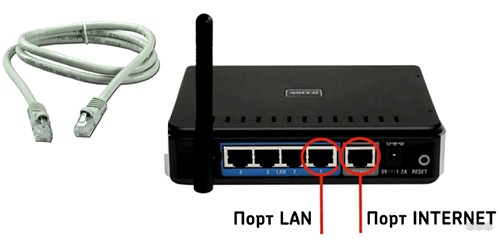
- Возьмите маршрутизатор и посмотрите на заднюю часть: Нам нужно подключить кабель питания (который вы вставляете в розетку) к входу 12 В постоянного тока и подключить интернет-кабель к порту, который мастер принес в дом. Ван;
- Берем коммутационный кабель (почти всегда входит в комплект поставки маршрутизатора) и подключаем его к любому порту LAN (обычно 1 или 2;
- Выключите ПК и выньте вилку шнура питания из розетки;
- Другой конец коммутационного кабеля подключаем к сетевой карте ПК;

- Включаем роутер Нажмите на выключатель включения/выключения внутри и позади розетки (имеется не на всех моделях);
- Включаем компьютер и ждем загрузки.
Перед установкой D-Link необходимо проверить следующее настройки Сетевая карта. Я расскажу вам на примере Windows 10:
- Перейдите в раздел «Параметры Windows» (меню «Пуск», значок шестеренки);
- Выберите «Сеть и Интернет», а затем «Настроить параметры адаптера»;
- Откроется пункт панели «Сетевые подключения», где выбираем нужную нам (если проводная, то подписывается Ethernet, если через WLAN — беспроводная сеть) и нажимаем на RMB;
- В открывшемся меню выберите «Свойства»;
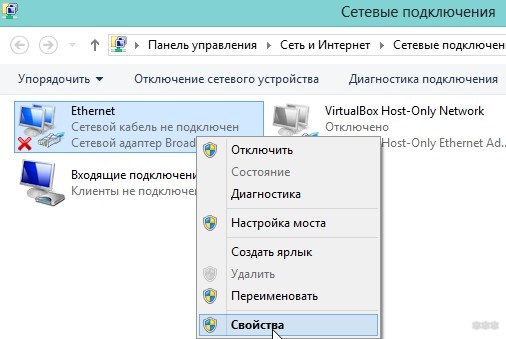
- На вкладке «Сеть» выберите «IP версии 4» … Выберите строку «Свойства» и нажмите чуть ниже справа на «Свойства»;
- Теперь необходимо проверить параметры IP: Установите флажок для автоматического получения IP-адреса и DNS-сервера, если иное не указано в договоре с провайдером;
- OK.
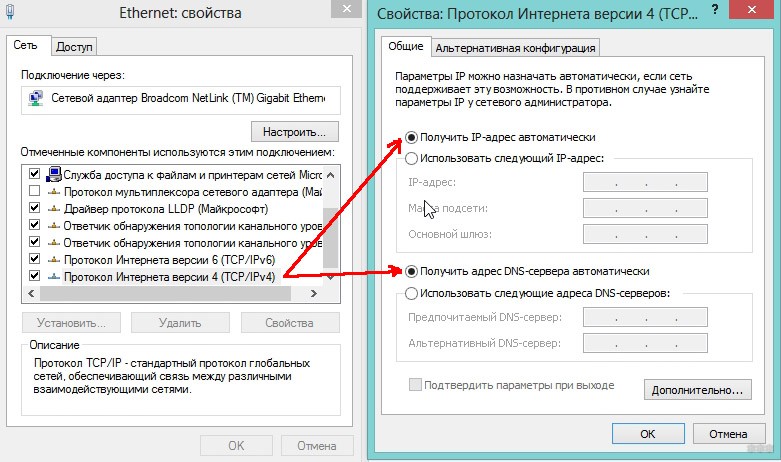
Теперь ПК настроен Чтобы автоматически получить IP-адрес, вы можете продолжить работу с маршрутизатором.
Посмотрите видео, где представитель компании рассказывает о подключении и настройке роутеров:
WiFi соединение
Если у вас есть ноутбук или ПК с адаптером WLAN, вы можете настроить беспроводное соединение к роутеру D Link. Инструкция несколько отличается от предыдущей:
- Подключаем кабель питания и кабель от провайдера к маршрутизатору;
- Включите машину;
- Включите адаптер WLAN. На ноутбуках для этого есть специальные переключатели. Вы также можете активировать оборудование в диспетчере устройств. В разделе «Сетевые адаптеры» нужно найти свой, щелкнуть правой кнопкой мыши и выбрать «Активировать»;
- Проверьте настройки Сетевая карта (как в предыдущем разделе);
- Чтобы подключиться к роутеру Для D-Link в разделе «Сетевые подключения» выберите сеть (она будет подписана как модель устройства, например, dir-615), щелкните правой кнопкой мыши и выберите «Подключение»;
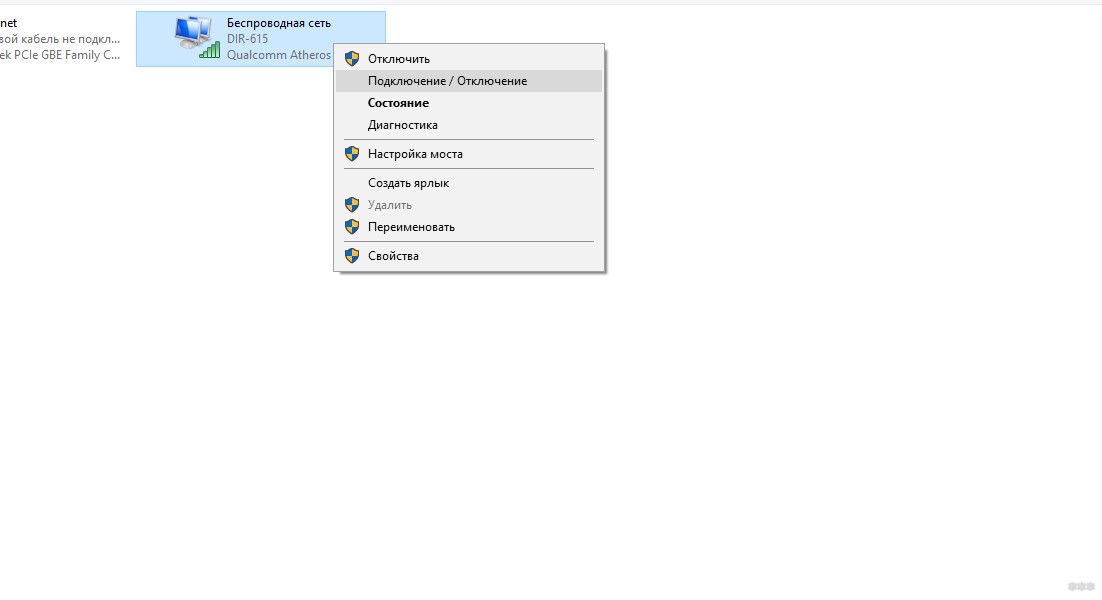
- На некоторых маршрутизаторах сеть не содержит паролей. Если система требует ввода ключа безопасности, вы найдете его на наклейке в нижней части устройства.
Если вы подключаете сетевой адаптер самостоятельно, не забудьте установить для него программное обеспечение (драйверы). Обычно они находятся на жестком диске, поставляемом вместе с устройством.
Еще одно «но». Обычно первичный настройку Каждый маршрутизатор встроен в кабель, но если вы используете беспроводное соединение, ничего страшного не произойдет, Единственное, что произойдет после этого — это вы настроите Wi-Fi (задать имя сети, изменить заводской пароль), подключение должно быть выполнено заново с новыми данными
Веб-интерфейс
Компьютер подключен к маршрутизатору, что дальше? На настроить интернет на роутере D-Link мы должны похвалить – веб-интерфейс, как он идет:
- Открываем любой браузер и находим в адресной строке (не в поиске) ❶ адрес 192.168.0.1 или домен❶.④ и нажимаем Enter;
- Мы видим окно, в котором система просит вас ввести имя пользователя и пароль Эти параметры указаны на этикетке роутера (admin в оба поля);
- После ввода имени и пароля, нажмите «Ввод».
Если маршрутизатор уже настроен, то, возможно, данные для ввода в настройки Измененные, если вы их не знаете, вам необходимо разгрузить настроек । Для этого в устройстве имеется кнопка сброса.
Доступ в Интернет
О том, как настроить ❶ — 615 модель, барахольщик написал здесь очень подробно.
Поскольку я пишу о подключении роутера и ПК, давайте вкратце объясним, как подключить интернет на роутере D-Link Я не буду углубляться в дикую природу, я опишу самые основные вещи
Вот инструкция (пример ④ — 300):
- В разделе «Администратор» ниже, мы нажимаем на » расширенный настройки »;
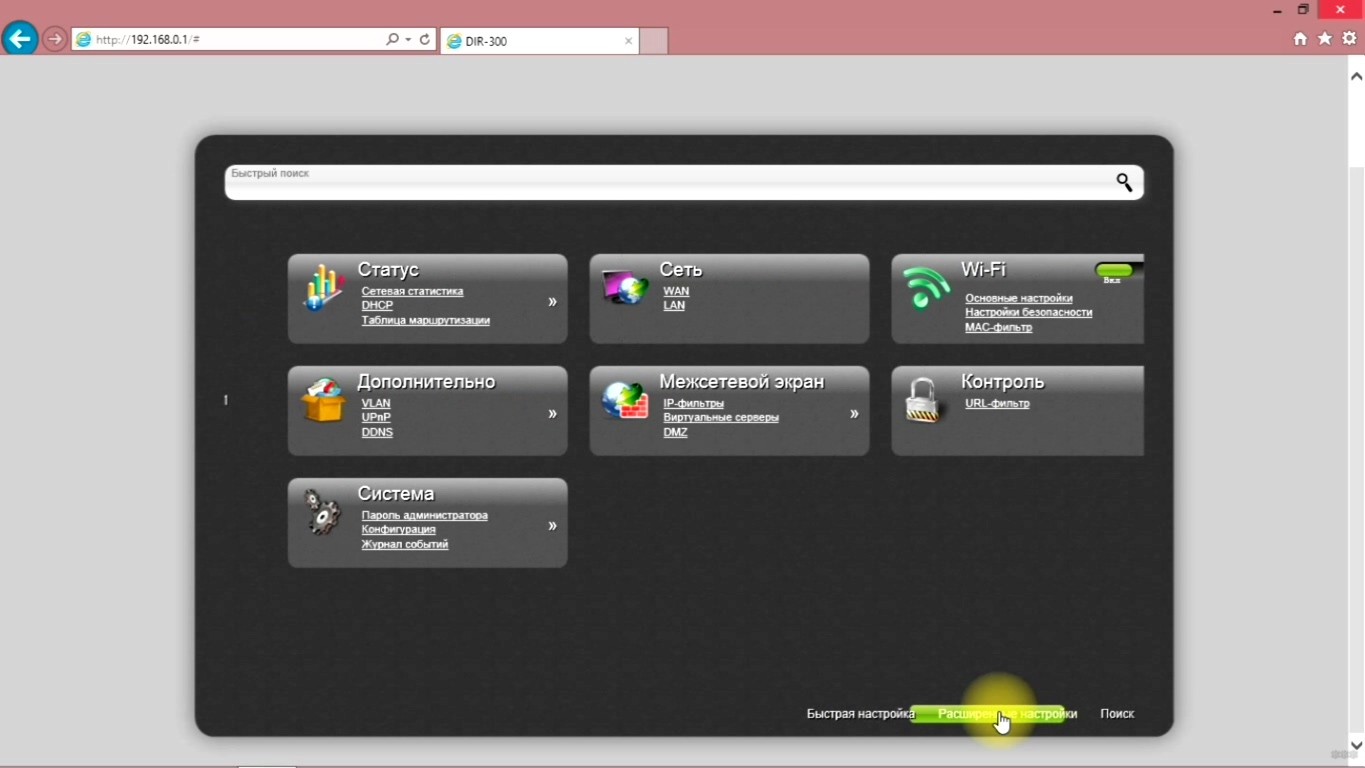
- Раздел «Сеть», выберите вкладку «WAN»;
- Заключаем договор с провайдером и заполняем открывшуюся страницу — тип подключения, логин и пароль (если требуется), другие данные;
- Сохраняем настройки .
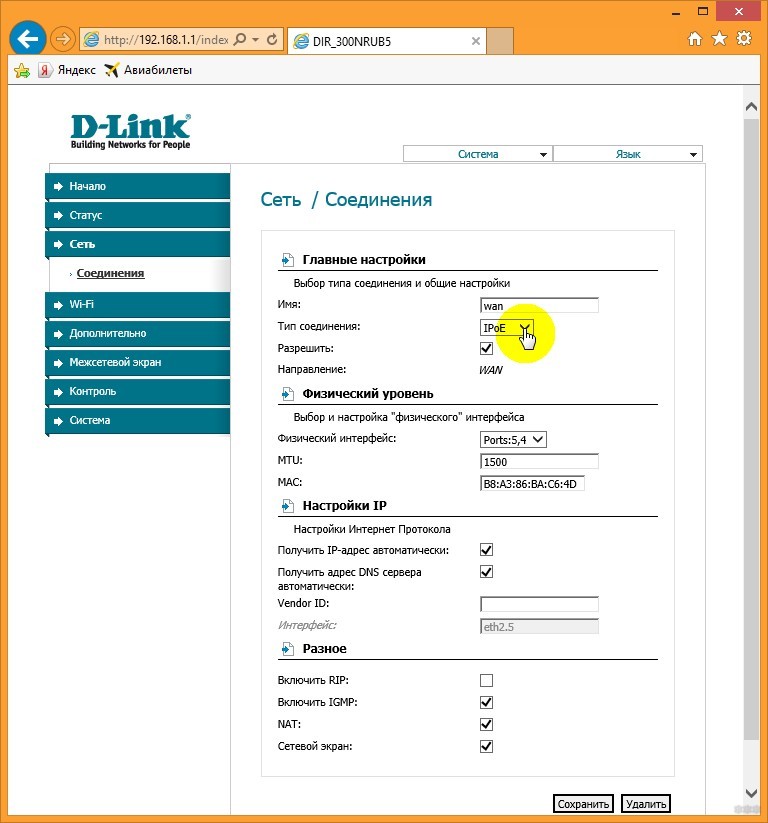
Переходим в раздел «Wi-Fi», вкладка «Основные настройки «। Здесь нужно поставить галочку в строке «Включить Wi-Fi». роутер Вы стали служить точкой доступа
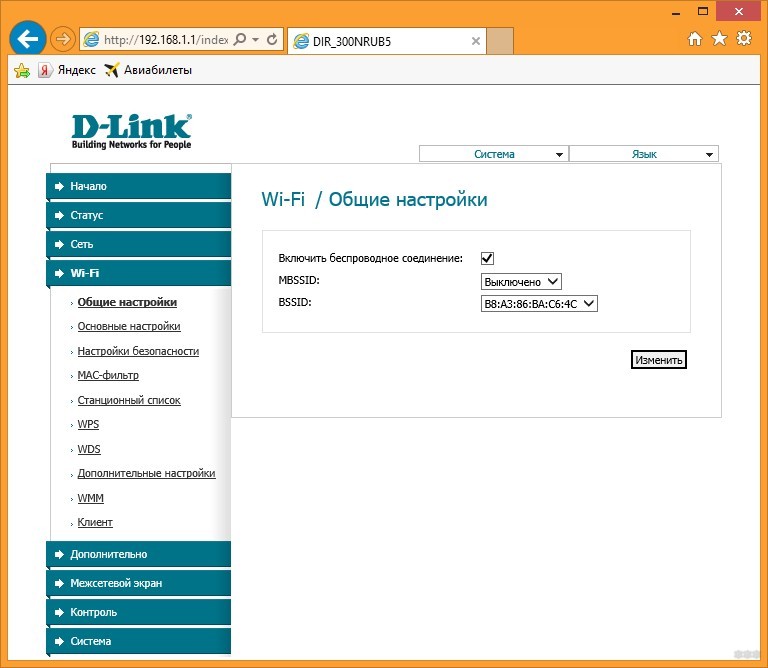
Также после изменения параметров можно изменить название сети, выбрать канал и режим беспроводной связи. Нажмите «Изменить». Теперь мы переходим на страницу, где нужно определить тип шифрования и установить пароль для сети Wi-Fi
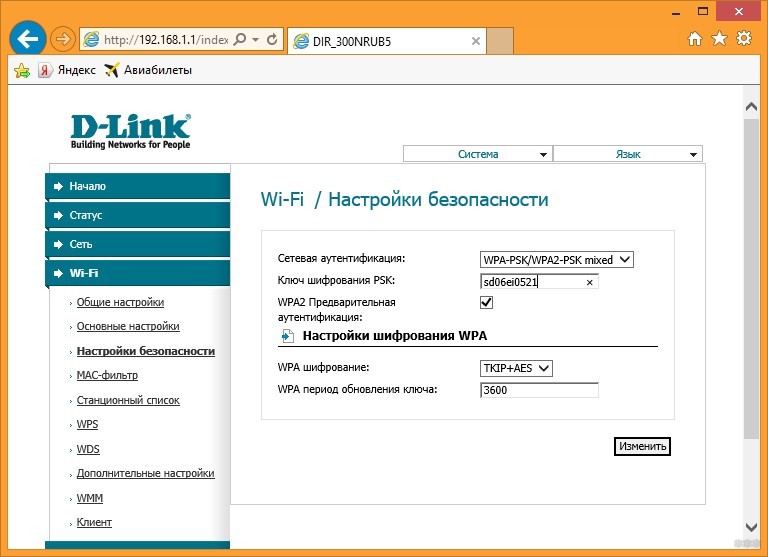
После того, как все настройки Это сделано, рекомендуется перезагрузить маршрутизатор — просто отключите его от сети и включите снова через пару минут
Это все, что я хотел сказать, если у вас есть вопросы или вы не можете найти информацию. по настройке Разместите конкретную модель, ответьте в комментариях или онлайн-чате, или напишите статью на интересующую вас пока тему!
Как настроить роутер D-Link? Подробная инструкция
Линейка беспроводных маршрутизаторов D-Link сделала свой бренд известным во всем мире благодаря функциям, обеспечивающим бесперебойную работу как проводных, так и беспроводных сетей. Они поддерживают стандарты безопасности❶, ❶ и BODYBUY2BBW, которые гарантируют, что пользователи получают лучшее сетевое шифрование, способное предотвратить возможные атаки из Интернета
Последние модели используют двойные активные брандмауэры для защиты важных пользовательских данных маршрутизаторов этой линии, а их программное обеспечение достаточно универсально, так что пользователям не приходится гадать. как настроить роутер D-Link новая модель
утилита — 300 программа конфигурирования
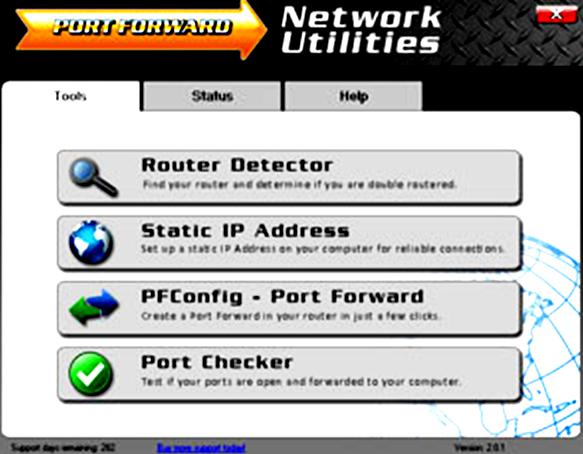
❶ — 300 маршрутизатор содержит очень простой брандмауэр, который защищает домашнюю сеть от нежелательного доступа в Интернет Поскольку этот брандмауэр блокирует входящие соединения, некоторые игры и приложения могут потребовать открытия порта через него Этот процесс открытия порта часто называют портированием, поскольку порт отправляется из Интернета в домашнюю сеть
Перед тем как настроить роутер D-Link DIR 300, выполните следующие действия:
- Установите статический ❶ адрес на компьютере для отправки порта.
- Вы вводите ❶-300
- Идите к портам портов портов портов портов портов портов портов портов портов
- & ❶ ; Также & ❶ ;
- Сделайте запись.
Некоторым пользователям эти действия могут показаться сложными, поэтому эксперты рекомендуют выполнять проброс портов с помощью сетевой утилиты, что проще и лучше. Важно настроить Статический IP-адрес в машине. Это гарантирует, что порты останутся открытыми даже после перезагрузки машины. Использование другой бесплатной программы для установки статического IP-адреса:
- Перед тем как настроить роутер D-Link Dir 300, введите его с помощью любого веб-браузера: Chrome, Mozilla, Internet Explorer или Edge.
- Найдите строку и введите IP. Значение по умолчанию: 192.168.0.1
- После ввода IP-адреса можно нажать клавишу Enter.
- Если все прошло успешно, пользователь увидит следующий экран.
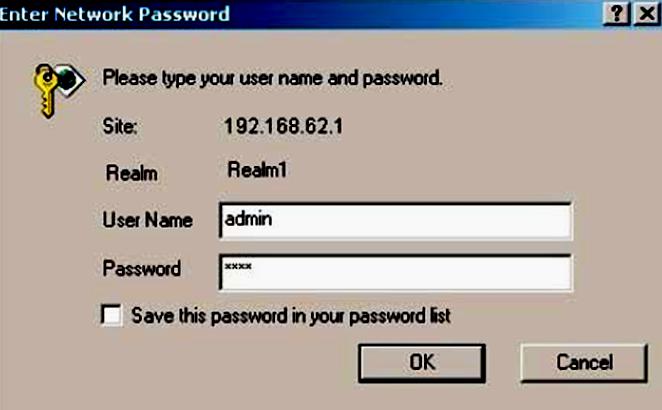
Имя пользователя по умолчанию: admin. Пароль: пустой. Если это не помогло, перейдите на страницу паролей по умолчанию для маршрутизатора D-Link. Или сначала воспользуйтесь инструкциями по сбросу пароля. как настроить роутер D-Link Возврат к заводским настройкам. Теперь вам нужно найти раздел Port Forwarding.
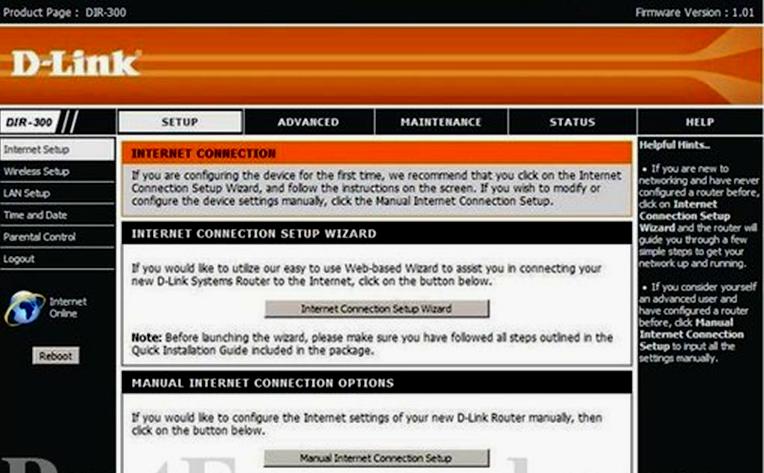
Вот как это сделать. Начиная с первой страницы блока:
- Нажмите на ссылку «Дополнительно» в верхней части страницы. Вот порты пересылки для Xbox Live: TCP порт 3074 и UDP 3074.
- Убедитесь, что флажок «Включить» установлен.
- Введите название программы в поле «Название». Если перенаправляется один и тот же порт, введите этот номер порта для публичного и частного портов.
- В списке «Тип трафика» выберите тип протокола для перенаправляемого порта.
- Далее перед тем как настроить роутер D-Link DSL, нажмите «Сохранить» в верхней части экрана, чтобы сохранить изменения.
- После того как мы пробросили порт Dlink dir-300, необходимо проверить правильность проброса портов.
- Чтобы проверить, правильно ли перенаправлен порт, можно воспользоваться инструментом Network Utilities, который включает в себя бесплатную программу Open Port Checker.
Open Port Checker — Это единственный инструмент проверки портов в Интернете с гарантированными результатами.
Выполнение первой настройки
Первая настройка роутера Очень ответственное мероприятие. Неграмотные действия оператора могут не только замедлить скорость передачи данных в Интернете, но и полностью заблокировать ее. Порядок действий:
- Перед тем как настроить Wi-fi роутер D-Link DIR, нажмите на «Мастер настройки». Это приведет к запуску автоматического настройку И сетевая безопасность за несколько минут.
- Если кнопка не отображается, необходимо перейти на вкладку «Настройки».
- Нажмите на кнопку «Запустить мастер подключения к Интернету». Это запустит процесс настройки Интернет-соединение и учетную запись администратора маршрутизатора и «Далее» для продолжения.
- Создайте пароль администратора, особенно если вы настраиваете беспроводную сеть, и убедитесь, что пароль надежно хранится.
- Если пароль забыт, необходимо перезагрузить маршрутизатор. Первый как настроить роутер D-Link, установите часовой пояс. Для точной настройки протокола и времени необходимо указать текущий часовой пояс. Выберите правильный часовой пояс из выпадающего меню.
- Выберите тип подключения к Интернету.
- Большинство домашних пользователей, подключающихся по кабелю или DSL, выбирают первый вариант (подключение DHCP).
- Нажмите «Clone your MAC address» (если пусто).
- Для большинства пользователей это поле уже заполнено, они могут игнорировать поле Hostname, если оно не указано их провайдером.
- Сохранить настройки .
- Проверьте соединение.
Установление беспроводного соединения
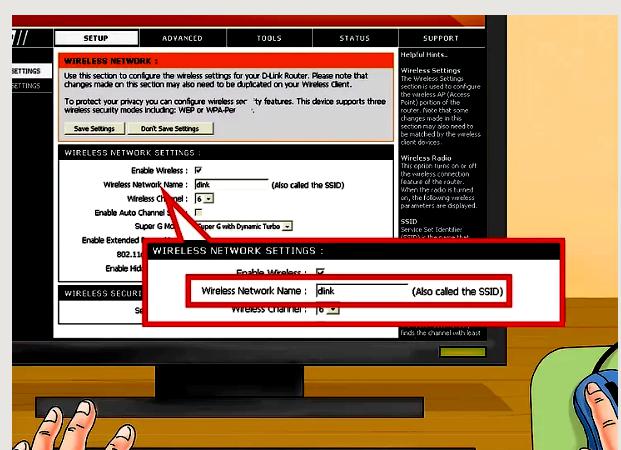
Перед тем как настроить Wifi- роутер D-Link, сначала щелкните значок «Сеть» на панели задач и найдите имя сети, подключенной к маршрутизатору. Обычно он находится на карте конфигурации, которая поставляется вместе с устройством. По умолчанию используется dlink, за которым следует короткая строка цифр. Затем введите пароль или сетевой ключ и нажмите «Подключить». Установка роутера :
- Откройте браузер и введите IP 192.168.0.1 моделей 524 и 624. Для многих моделей, включая 2604t, это 192.168.1.1.
- Введите имя пользователя и пароль и нажмите OK. Обычно имя – администратор, если в инструкции не указано иное. AirPods Xtreme, включающие модели 524 и 624, следует оставить пустыми. Для 2640T — администратор.
- Запустите мастер установки здесь настроить роутер . Он автоматически выбирает большинство настроек На основе значений по умолчанию для существующего типа и задает пользователю ряд вопросов для дальнейшего настройки сети.
- Перед тем как настроить Wifi- роутер D-Link, выберите радиальную кнопку рядом с типом подключения. Большинство пользователей бытовых шлюзов должны выбрать DHCP, если требуется статический IP-адрес. В этом случае следует выбрать статический режим.
- Большинству пользователей DSL и ADSL необходимо выбрать PPPoE, после чего им будет предложено ввести данные, предоставленные провайдером.
- Нажмите вперед, чтобы продолжить.
- Введите новое сетевое имя для беспроводной сети. Название должно быть запоминающимся. Пароли обычно представляют собой комбинацию запоминающихся букв или цифр.
- Выберите свой часовой пояс из выпадающего меню. Нажмите кнопку «Далее», чтобы завершить процесс. настройку . Нажмите «Сохранить» или «Восстановить», когда закончите. настройки ».
- Перед тем как настроить роутер D-Link, перезагрузите его, и вы сможете подключить свой ПК к новой беспроводной сети.
DIR-615 Пульт дистанционного управления системой безопасности
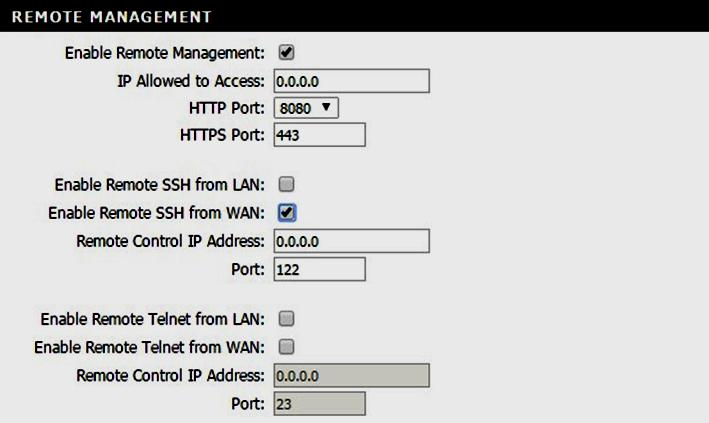
Первое — отключить удаленное управление. По умолчанию удаленное управление всегда отключено. Если пользователю не нужен пульт дистанционного управления на его машине, рекомендуется отключить все пульты дистанционного управления любого типа. Первый как настроить роутер D-Link DIR 615, выполните следующие процедуры:
- Нажмите «Обслуживание». По умолчанию все управление по SSH и Telnet отключено.
- Нажмите кнопку «Сохранить», когда закончите.
- Иногда рекомендуется обновить прошивку.
После обновления микропрограммы может потребоваться перезагрузка и повторная настройка устройства. Первый как настроить роутер D-Link 615, рекомендуется получить имя пользователя и пароль Unifi у своего провайдера. Процесс:
- Загрузите любую версию прошивки. Эксперты рекомендуют версию 7.19, если она удобна для пользователя.
- Восстановить настройки Factory и перенастройте устройство. Эта прошивка устраняет проблему безопасности, при которой пользователи могут получить пароли удаленно без входа в систему.
- Перед тем как настроить роутер Для загрузки D-Link DIR рекомендуется обратиться в службу поддержки D-Link.
- Нажмите «Обслуживание» — «Обновление прошивки».
- Нажмите кнопку «Выбрать файл», чтобы выбрать загруженные файлы.
- Нажмите на кнопку» Загрузить» и дождитесь завершения обновления прошивки. Tr-069 — это функция провайдера, которая обеспечивает обновление и обслуживание клиентов, когда у них возникают проблемы. Провайдер также использует эти инструменты для обновления микропрограммы устройства при обнаружении проблемы безопасности.
- Нажмите «advanced» — «TR-069».
- Установите флажок» Включить TR-069″.
- Нажмите кнопку «Сохранить», когда закончите.
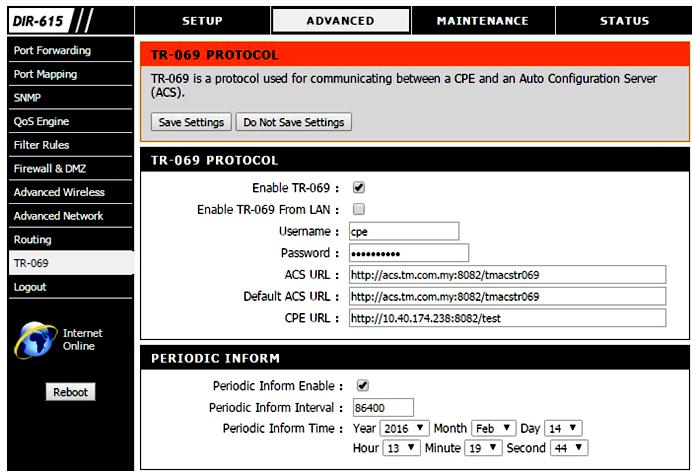
Встроенный DSL-модем
Беспроводная сеть D-Link имеет удобный мастер настройки, который поможет вам настройку । Предварительно к нему подключается модем и запускается ПК с сетью и мастером установки. Процедура немного отличается в зависимости от типа используемого устройства. Процесс подключения к встроенному DSL-модему:
- Подключите адаптер к устройству и сетевому разъему или сетевой розетке. Адаптер питания входит в комплект.
- Проложите кабель Ethernet от модема к порту WAN. Этот порт часто окрашивается в желтый цвет, чтобы отличить его от исходящего порта Ethernet, но на портах D-Link 524 и D-Link 624 он черный. D-Link DSL 2640t, оснащенный встроенным DSL-модемом.
- Вам потребуется подключить телефонный кабель от телефонной розетки к порту DSL на панели D-Link 2640t.
- Дождитесь, пока загорится индикатор питания WAN. Это займет всего несколько секунд.
- Подключить ПК к роутеру .
- Подключите кабель Ethernet к порту Ethernet ПК и к порту Ethernet на роутере । Вы можете использовать любой из портов Ethernet машины, кроме порта WAN, который должен быть подключен к модему.
Доступ к маршрутизатору WBR-2310

Чтобы получить доступ, в строке браузера вводится ПК 192.168.0.1. При загрузке этого адреса предлагается ввести информацию о маршрутизаторе. Если страница конфигурации не загружается, проверьте, что компьютер подключен только к маршрутизатору, а не к другой сети. Если страница конфигурации по-прежнему не загружается, скорее всего, она была использована кем-то другим и адрес по умолчанию был изменен.
Потребуется перезагрузка путем установки кнопки сброса на задней панели роутера около 10 секунд. Это приведет к опорожнению устройства к настройкам Упущение. Кроме того, по умолчанию они вводятся как имя пользователя & laquo;admin» и оставляют & laquo;пароль» пустым. Это информация по умолчанию для роутера .
Если это не сработает, значит, кто-то другой изменил данные для ввода. Вы можете пропустить маршрутизатор. После сброса настроек по умолчанию возможен доступ к системе с регистрационной информацией.
Режим безопасности & laquo;wpa2»
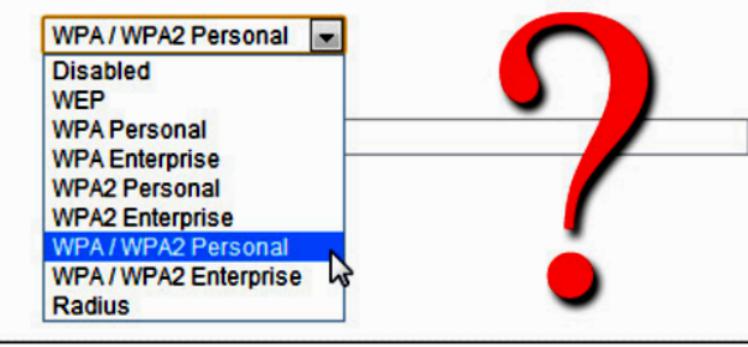
Главное назначение роутера – это создание беспроводной сети. Грамотное создание и раздача Wi-Fi & mdash; это не только главное условие для просмотра качественного домашнего видео, но и для безопасности сети. Первый как настроить wifi- роутер D-Link 300, после стандартных процедур запуска, перейдите на вкладку & laquo;Настройки& raquo;, введите имя для сети. Он не должен содержать никакой личной информации, так как будет общедоступен. Далее выберите & laquo;wpa2», как и & laquo;режим безопасности& raquo ;;
Это наиболее безопасный метод беспроводной передачи данных, который не требует от пользователя дополнительных усилий в сочетании со старым WEP. Надежный пароль WPA2 практически невозможно взломать, а пароли WEP можно взломать менее чем за тридцать минут. Выбирайте WPA или WEP, только если установлены старые устройства, поддерживающие только эти протоколы. На настроить wifi- роутер D-Link DIR 300, создайте надежный пароль.
Любой, кто может неофициально подключиться к беспроводной сети, может серьезно повредить ее, если устройства не защищены. Затем нажмите кнопку & laquo;Сохранить». настройки », и настройки Беспроводная сеть сохраняется, и беспроводная сеть включается. Это может занять от тридцати секунд до минуты.
Широкополосная связь
D-Link новый D-Link DIR-605 Fujian Broadband Aggregation WLAN Router. Устройство предназначено для поддержки малых и средних предприятий по производству сажи. Несколько недорогих широкополосных линий, эффективно объединенных для работы в единое целое, обеспечивают быстрое и надежное подключение к Интернету. Для повышения надежности интернет-соединения можно подключить различные типы широкополосных услуг (DSL, кабель и т.д.). Такая гибкость идеально подходит для большинства подходов, включая базовые или удаленные офисы.
Маршрутизатор и сервис Broad-Lean Aggregation Fusion часто используется через веб-браузер и подключается к интернету для соединения с защищенным интернет-порталом. Мастер онлайн-установки проводит администратора через этот процесс. Портал Fuzion Broadband Aggregation Portal предоставляет пользователям возможность управлять маршрутизаторами Fuzion из любого места.
Доступ осуществляется просто — достаточно открыть веб-браузер и зайти в онлайн-бухгалтерию на официальном сайте. Затем вы можете вносить изменения в систему безопасности, добавлять и удалять отдельных пользователей сети, просматривать графические отчеты и многое другое — и все это дома, в офисе или в дороге. Вы можете получать оповещения по электронной почте или по протоколу HTTP. Весь трафик с Fusion Portal надежно зашифрован.
Доступ к беспроводным локальным сетям осуществляется через WPA / WPA2. Маршрутизатор Fuzion Broadband Aggregation Router предоставляет администратору все необходимое для удаленного управления услугами агрегации широкополосной сети на локальных или удаленных площадках, снижая сложность поддержки дорогостоящей ИТ-поддержки на местах.
Конфигурация VPI rostelecom

Вопрос о том, как настроить роутер D-Link» Ростелеком» сегодня звучит все чаще, поскольку услуги этого оператора охватывают все большую географическую территорию. Если традиционная схема ввода не вызывает опасений у большинства пользователей, они не всегда понимают процесс настройки Конфигурация VPI. Процесс:
- Настройте VPI, имя пользователя и пароль на вкладке & laquo;состав& raquo;, затем начните линию. настройка роутера А правильность введенных данных влияет на бесперебойную работу. Основной тип соединения «Ростелекома» — PPPOE.
- Чтобы начать процесс установки, нажмите & laquo;Интернет& raquo;, а затем & laquo;Добавить новое соединение& raquo;, выбор — pppoe.
- Маршрутизатор назначает & laquo;имя соединения& raquo;, после чего он & laquo;затем& raquo;
- Перед тем как настроить роутер В окне вводятся параметры D-Link 300, VPI и VCI, которые зависят от региона пользователя.
- Данные должны быть взяты у делегата & laquo;Ростелекома»-;
- Введите ниже значения для ППС и данные контракта: Имя и пароль, обратите внимание на регистр, при вводе данных он должен быть написан как в договоре.
- Нажмите & laquo; затем & raquo; и убедитесь, что элементы NAT и Firewall включены отдельно & raquo;
- Нажмите & laquo;еще раз& raquo;
Гостевая сеть с маршрутизатором D-Link
Пользователь всегда беспокоится, когда гость просит подключиться к его домашней беспроводной сети Сегодня это возможно, Включите общую функцию в новом маршрутизаторе под названием Гостевая зона Гостевые зоны, упомянутые D-Link, обеспечивают маршрутизатору возможность запуска двух беспроводных сетей, которые полностью отделены друг от друга, но могут совместно использовать интернет-соединение, предотвращая нежелательный доступ к компьютерам, файлам и информации гостей
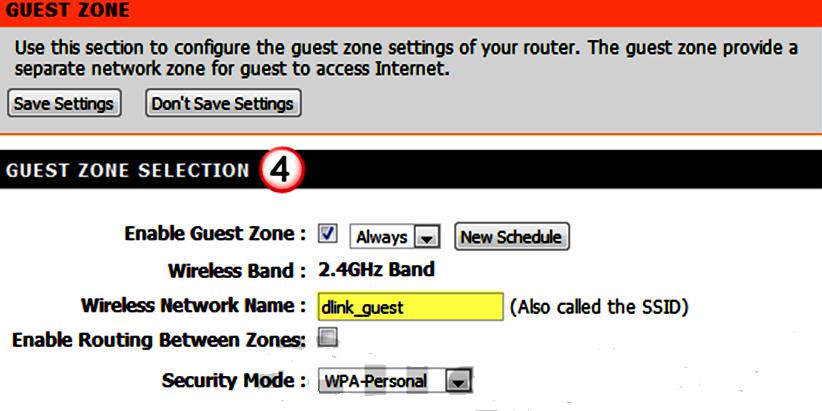
Чтобы включить эту функцию на маршрутизаторе D-Link, следуйте приведенным ниже инструкциям, таким как используемое программное и аппаратное обеспечение: беспроводной маршрутизатор D-Link DIR-655 версии A4:
- Откройте браузер и перейдите на сайт http://192.168.0.1 по адресу
. - Введите учетные данные маршрутизатора и нажмите «Войти». После входа в систему нажмите «Дополнительно» в верхнем меню. Слева появится меню, нажмите на «Гостевая зона».».
- Установите флажок «Включить гостевую зону» и выберите расписание из выпадающего меню Вы можете использовать расписание для управления доступностью гостевой зоны Вы можете выбрать одно из предопределенных расписаний или создать собственное расписание, нажав кнопку Новое расписание
- После активации гостевой зоны вы можете ввести имя, которое вы хотите использовать для этой сети
- Для обеспечения максимальной безопасности убедитесь, что для параметра Включить межзоновую маршрутизацию установлено значение Не установлено Используйте раскрывающийся список для выбора нужного режима защиты Эксперты рекомендуют выбрать первый ④. как настроить роутер D подключение 320. Если выбрано ❶, раздел становится доступным
- Далее необходимо указать режим ④, интервал шифрования и интервал обновления группового ключа Режим BODYBUY: bodybuy2 является наиболее безопасным, хотя не все устройства совместимы с этим методом шифрования, поэтому у гостей могут возникнуть проблемы с гостевой сетью
- В этом случае рекомендуется включить режим Auto (BODYBUY или BODYBUY2) ❶ Используется шифрование, совместимое со старыми системами и некоторыми игровыми системами Если выбран только режим BODYBUY2, шифрование автоматически устанавливается на bodybuy (BODYBUY)
- Интервал обновления для групповых ключей: Оставьте этот параметр без изменений
- После выбора режима безопасности и режима ⑦ вам будет предложено ввести предопределенные ключ и пароль для подключения к гостевой беспроводной сети
- Введите пароль, который вы хотите использовать, и убедитесь, что он буквенно-цифровой и длиннее 8 символов Чем больше пароль, тем сложнее его взломать
- Нажмите «Сохранить настройки ».
- Для того чтобы изменения вступили в силу после перезагрузки, может потребоваться перезагрузка маршрутизатора. Пользователь должен увидеть гостевую зону с ④ устройствами в списке беспроводных сетей
Настроить роутер D-Link DIR прост, но вы можете использовать интернет-приложения с высокой пропускной способностью в домашней сети, а также смотреть потоковые программы в реальном времени лучше и эффективнее Кроме того, встроенный в беспроводной маршрутизатор DIR усовершенствованный брандмауэр снижает риск проникновения хакеров в вашу домашнюю сеть
«Нестандартный» роутер с «классическим» интерфейсом: D-Link dir-400
Настройка роутера D Link DIR-400 ничем не отличается от большинства стандартных беспроводных маршрутизаторов D Link Точно так же подключение к Интернету настраивается только на одной вкладке, а затем на дополнительных опциях роутер Оснащен радиомодулем, который работает на скорости вдвое большей, чем обычная точка доступа «802.11❶», т.е. 56 Мбит/с нужно умножить на два Однако использование такого режима имеет смысл только в том случае, если абонентские устройства в сети поддерживают те же протоколы, которые придумала D-Link Примите во внимание настройку . Если вы посмотрите на заднюю часть устройства, то увидите наличие кнопки сброса, которая используется для перезагрузки устройства настроек И перезагрузите устройство, чтобы установить соединение. роутер D link перед настройкой Ваши инструкции будут подробно объяснены Предположим, вам нужно запомнить следующее: ④ Порты используются для подключения кабеля провайдера, а④ Порты используются для подключения роутера с ПК.

Установка основных функций роутера
Сначала подготовительный этап настройкой
Маршрутизатор D Link DIR 400 оснащен встроенным сервером DHCP, по умолчанию сервер включен, что означает, что пользователю нужно только подключить сетевой кабель между маршрутизатором и компьютером, и настроить «Авто» сетевых карт для IP и DNS.
Рекомендуется выполнять аппаратное подключение в следующем порядке:
- ④ Подключите кабель к ④-порту.

- Подключите все оставшиеся порты к порту сетевой карты ПК (с помощью коммутационного кабеля).
- Проверьте правильность настройки Кабельное подключение к компьютеру
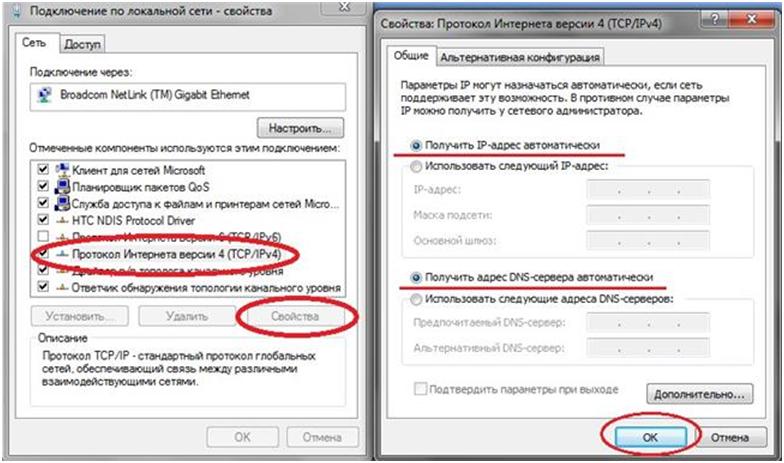
- Подключите источник питания роутера , Чтобы перезагрузить компьютер
Маршрутизатору требуется 30-40 секунд для загрузки встроенной операционной системы После этого компьютер может автоматически получить значение IP-адреса сетевой карты
Важно знать! Если устройство было приобретено не в магазине, обязательно сбросьте его настройки настроек . Для этого включите аппарат роутера И через 1 минуту — нажмите кнопку сброса на корпусе необходимо сбросить на 10-15 секунд (но не более 20 Через 30-40 секунд — устройство готово к настройке .
Вход в графический интерфейс пользователя
Когда все соединения выполнены роутер Загружается, и сетевая карта ПК переводится на 192.168.0.❶ Когда IP-адрес получен (убедиться в этом можно в «Статусе» соединения на вкладке «Поддержка»), вызываем веб-интерфейс, для чего достаточно открыть любой браузер на компьютере, и вызываем адрес: 192.168.0.1:
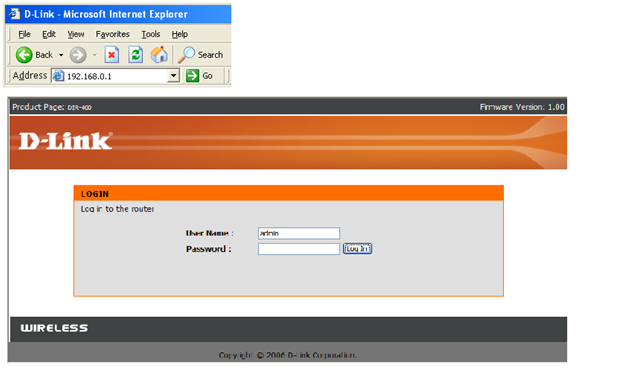
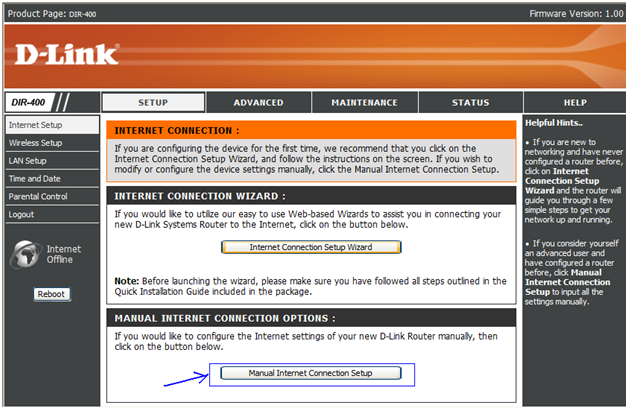
Настройка подключения (опция dhcp).
Для настройки Интернет-соединение, на вкладке «Настройка» -&❶; «Настройка Интернета», вы найдете «ручной Интернет … «Нажмите кнопку». Вкладка меняет свой вид и строка «Мое подключение к Интернету… «Строка должна содержать значение, как на рисунке:
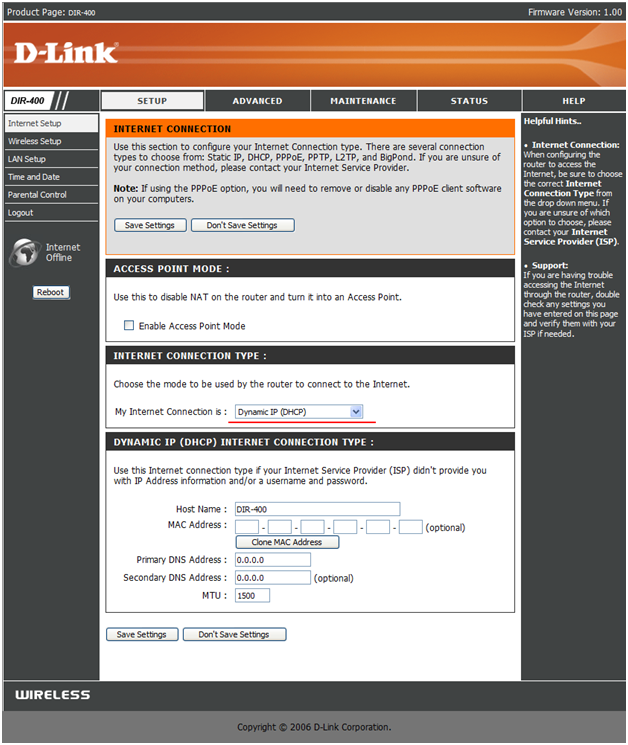
Настройка беспроводной сети
Чтобы настроить И включить сеть Wi-Fi, необходимо перейти на вкладку «Настройка» — &❶; Настройка беспроводной сети А также. при настройке Подключение, здесь нужно посмотреть вкладку «Manual» … «Mode» должен быть выбран:
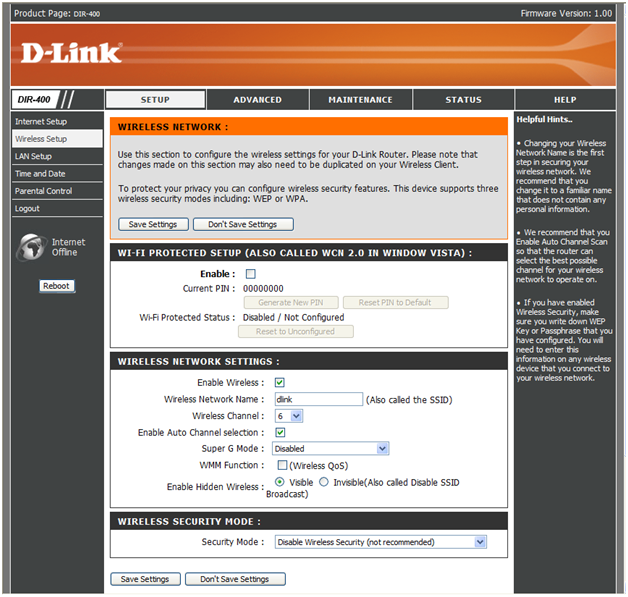
Процесс настройки Любая беспроводная сеть — в том числе:
- Определение названия будущей сети
- Выбор номера канала (обычно используется «автоматический выбор»)
- Выбор протокола режима работы 802.11 ❶ или ❶ (лучше «смешанный режим»).
- Настройка параметров безопасности
На вкладке необходимо проверить, активирован ли флажок «Включить беспроводную связь». настройка WiFi роутера D-Link уменьшится, чтобы задать имя сети в поле «Имя беспроводной сети» и установить флажок «Включить автоканал» (Мы не будем использовать режим «улучшенный протокол G» –) Если необходимо работать по скрытому имени, то в селекторе устанавливается «невидимый» Затем, если шифрование не требуется, нажмите «Сохранить настройки».» Сеть отображается по умолчанию в течение 1 минуты, ее точка доступа роутера 802.11 работает / ❶ работает в смешанном режиме Если в сети нет устройств, использующих «старый» протокол 802.11 b», можно использовать второй режим работы — только G («расширенный» -&❶; На вкладке «Расширенная WLAN» установите флажок «Только режим G» и сохраните изменения Наконец, рассмотрим как настроить Кодирование. В списке «Режимы безопасности» можно установить значение «WPA» и использовать тип шифрования TKIP (PSK):
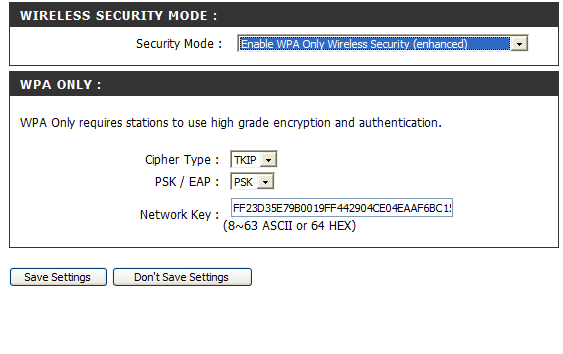
Дополнительные опции роутера
Настройка IPTV
В примере показано, как настроить роутер D Ссылка для просмотра IPTV через компьютер. Чтобы включить эту опцию в роутере — Вам следует перейти на вкладку «Дополнительно» — & gt; «Расширенная сеть»:
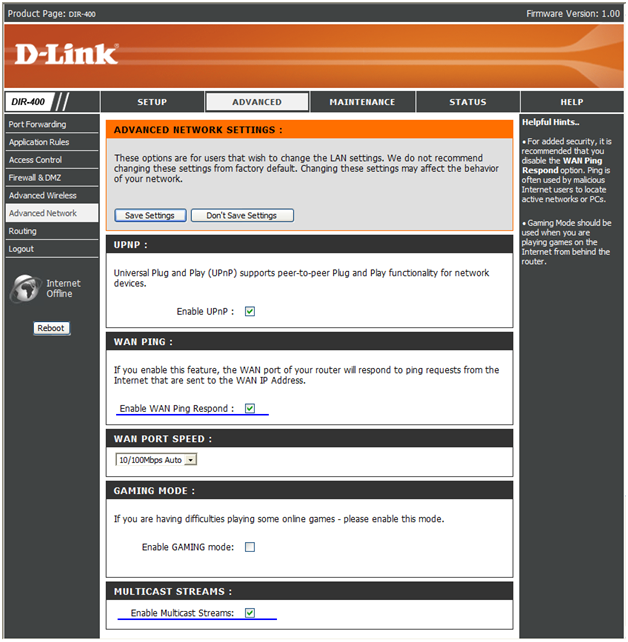
Ответы на вопросы
Вопрос: Почему бы не рассмотреть вопрос о том, как установить к роутеру Настройка IPTV? Кажется, что купить неприятный пот для большинства настроек STB очень просто. роутер — No-LAN не настроен в роли Свитча (хотя это может быть исправлено в последних версиях прошивки). Вопрос: как настроить роутер Долго, если вы не можете войти в веб-интерфейс? Сначала мы рекомендуем вам сбросить настроек (Что было рассмотрено выше). Потом снова роутер Вы можете отключить коммутационный кабель, подключить его, включить и сделать это снова. настройку । В: Какие клиентские устройства работают с протоколом «double 802.11 g». Конечно, такие адаптеры D-Link выпускает. Чтобы сделать выбор, посетите официальный сайт компании. Далее необходимо перейти к поиску, найдя значение «108g» (есть всего несколько вариантов). Должен отображаться только «сетевой адаптер». Вопрос: Как установить роутер D в доме, чтобы беспроводная сеть работала лучше? Необходимо использовать максимальную высоту установки. Антенны устройства ( роутера и клиентов) — должны быть направлены параллельно. Кроме того, отметим: наличие стены на пути сигнала уменьшает дальность связи с 1 метра до значения в 30 метров. По крайней мере, так написано в инструкции. Вопрос: Что часто выходит из строя в таком маршрутизаторе? Действительно, высока вероятность того, что в негодность может прийти не само устройство, а блок питания (который нагревается без должного охлаждения). Q: U D соединение настройка роутера Для подключения «по DHCP» – это выглядит очень просто. Как настроить для PPtP?
Как зайти в настройки роутера D-Link?
 Многих пользователей интересует вопрос о роутерах от производителя D-Link. Модальности этой марки в странах СНГ достаточно хороши. Среди наиболее популярных — D-Link DIR 300, 320, 615, 620, 2640u; DSL-2650u, 2640u, 2540u, 2500U и др. Прежде всего, всех интересует вопрос о том, что делать дальше в настройки Для этого инструмента настроить У каждой функции есть множество, например, для смены логина и пароля, так как вопросов по роутеру этого производителя много, было решено написать отдельную статью, подробно описывающую все шаги входа в меню настроек .
Многих пользователей интересует вопрос о роутерах от производителя D-Link. Модальности этой марки в странах СНГ достаточно хороши. Среди наиболее популярных — D-Link DIR 300, 320, 615, 620, 2640u; DSL-2650u, 2640u, 2540u, 2500U и др. Прежде всего, всех интересует вопрос о том, что делать дальше в настройки Для этого инструмента настроить У каждой функции есть множество, например, для смены логина и пароля, так как вопросов по роутеру этого производителя много, было решено написать отдельную статью, подробно описывающую все шаги входа в меню настроек .
Конечно, для входа в панель настроек роутеров этой марки можно воспользоваться универсальными инструкциями, которые в большинстве случаев подходят для всех устройств. Но роутер D-Link имеет множество функций, поэтому я предоставляю подробные инструкции для этого бренда.
Сразу бросается в глаза, что устройства D-Link практически никогда не испытывают трудностей с настройками, впрочем, как и большинство хороших производителей. Если у вас есть был роутер Huawei или Asus, то возникнут проблемы с доступом к панели. настроек Вы не сможете. Единственный минус — смотреть на панель. настройки D-Link-cok меняется с каждым обновлением прошивки. Этот небольшой минус никак не влияет на производительность, и отказываться от использования маршрутизаторов D-Link по этой причине точно не стоит. В этой статье мы рассмотрим интересующий нас вопрос на примере модификации DIR-2.5.20 с прошивкой 615.
Вход в настройки D-Link
Сначала необходимо подключить маршрутизатор к ПК или ноутбуку. Вы можете использовать планшет, смартфон или телевизор, но предпочтительнее стационарный компьютер или ноутбук, так как подключение должно осуществляться по кабелю. Если нет возможности использовать кабель, мы делаем это через ноутбук WLAN или другое устройство. Рассмотрим оба случая:
1 подключение через сетевой кабель
- Все кабели должны относиться к маршрутизатору. Вам нужно взять кабель и подключить его к провайдеру сети, а другой — к компьютеру (ноутбуку).

- Это должно выглядеть следующим образом.

- Один кабель подключается к сетевому порту машины (ПК), одному из четырех разделов LAN (не имеет значения, какому именно). На этом этапе практически не возникает никаких проблем.
2 Подключение к роутеру по Wi-Fi для входа в настройки .
Подключение через WLAN используется в основном тогда, когда подключение через кабель невозможно, например, если устройство не предлагает подключение или у вас просто нет такого кабеля. Если вы настраиваете этот маршрутизатор не в первый раз, у вас, скорее всего, не возникнет проблем с беспроводным подключением. Если устройство новое и не настроено заранее, оно начнет передавать WLAN сразу после включения с именем сети по умолчанию, соответствующим модели маршрутизатора, т.е. The Network Network. В нашем случае это будет сеть и<#171; DIR-320 &#>171;, так как модем модели D-Link DIR 320. Далее мы просто подключаемся к этой сети.
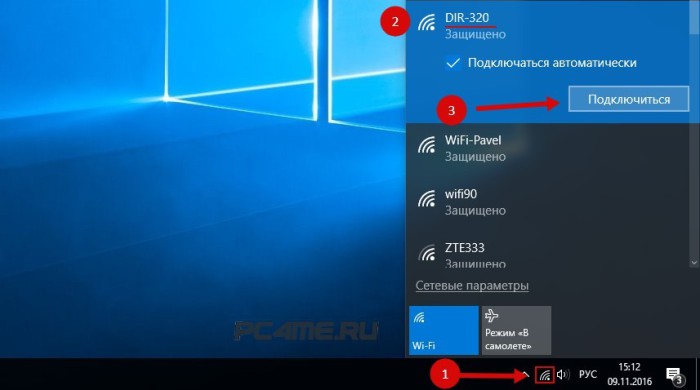
- Обычно сеть не имеет пароля, но если пароль все же необходимо ввести, он отображается на корпусе устройства и называется (WPS) PIN. Как:

Когда появится запрос на ввод пароля, просто введите указанный пароль на роутере код.
Заходим в панель управления (Admin Panel) по адресу 192.168.0.1
Комментарий. Вся информация для входа на панель настроек , И этот адрес 192.168.0.1, указанный на здании маршрутизатора!

Метка указывает на IP-адрес, к которому вы можете получить доступ к настройкам । Для маршрутизаторов D-Link адрес 192.168.0.1. логин и пароль — по умолчанию (администратор), если вы не меняли их ранее. Если пароль/логин был изменен, используйте его. Затем откройте браузер и напишите этот адрес в адресной строке. Перекрестите его.
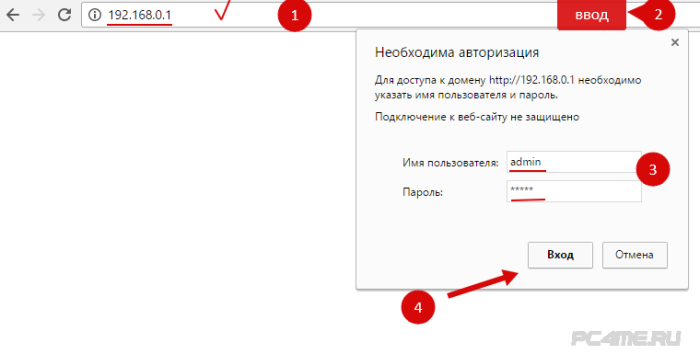
В строке, написанной после пересечения адреса, появляется страница, запрашивающая логин и пароль. Здесь мы также показываем значение по умолчанию — администратор/administrator. Конечно, если вы еще не изменили эту информацию. А что делать, если логин/пароль изменился, но вы его забыли? В этом случае есть только один способ — помнить. настроек маршрутизатор D-Link на завод-изготовитель. Для этого сбросьте настройки на корпусе устройства не менее чем на 10 секунд.
После ввода пароля и входа в систему открывается доступ к панели управления.
Настройка роутера D-Link

WiFi роутеры Ссылка быстро и хорошо завоевала популярность среди пользователей глобальной сети, и в связи с этим часто задают вопрос: «Как. настроить роутер Ссылка? » Следующие инструкции, которые не привязаны ни к одному из многочисленных интернет-провайдеров, предлагающих в настоящее время услуги связи, помогут большинству владельцев маршрутизаторов марки Link. Адаптация роутера D Link не вызовет проблем даже у неопытных пользователей, если имеются недорогие инструкции, пошагово описывающие все действия, которые должен предпринять владелец оборудования.
Подготовка оборудования к процедуре настройки
Извлеките устройство и все его компоненты из упаковки. Прикрепить к телу роутера антенна (для некоторых моделей это плохо). Подключите кабель интернет-провайдера к порту маршрутизатора с надписью «Internet» и подключите сетевую карту ПК к соединительному устройству с помощью коммутационного кабеля, вставив штекер в порт с надписью «LAN».

Вставьте кабель питания в гнездо питания устройства и подключите его к электросети.
Тогда на данный момент необходимо сделать следующее настройки В ПК. Для этого выполните следующую последовательность действий:
- Откройте «Панель управления» через «Пуск»;
- Перейдите в раздел «Сеть и Интернет» ;
- Далее введите «Центр управления сетями и общим доступом» ;
- Нажмите кнопку «Изменить параметры». Оптимизатор»;
- Выберите «LAN Connection» и вызовите контекстное меню;
- Нажмите на строку «Свойства»;
- Нажмите на » Протокол 4 (TCP / IPv4)» и активируйте «Получать IP автоматически» и «Получать DNS адрес автоматически»:
- OK».

Для уже используемой WLAN роутера Перед началом работы рекомендуется выполнить сброс настроек его настроек Для заводских условий. Специальная кнопка с надписью «Сброс» находится на задней панели машины.

Необходимо с помощью тонкого и острого предмета, например, прямой проволоки от скрепки, вдавить эту кнопку в корпус машины и удерживать ее в течение нескольких секунд. Подождите, пока устройство полностью зарядится. Обычно этот процесс занимает не более нескольких минут.
Как войти в настройки маршрутизатора?
Алгоритм действий состоит из нескольких этапов:

- Запустите браузер на ПК, введите «192.168.0.1» ;
- Нажмите кнопку «Ввод» ;
- Появится меню, в котором необходимо ввести логин и коды доступа, для каждой строки необходимо ввести «admin»;
- Нажмите на кнопку «Вход» ;
- Готово! Теперь пользователь находится в меню главного окна настроек роутера .
Процедура настройки
Вы должны следовать приведенным ниже пошаговым инструкциям:
- Нажмите на «Настроить подключение к Интернету вручную» в главном меню ;
- В разделе «Используемое подключение к Интернету» установите «Динамический IP (dhcp)» и нажмите на кнопку » Mac Clone;
- Нажмите кнопку «Сохранить» ;

- Если используется статический » IP «, в разделе «Используемое подключение к Интернету» установите статический IP » и заполните графы IP, Маска, Шлюз (эта информация включена в договор пользователя с провайдером);
- Нажмите кнопку «Сохранить» ;

- Если вы используете подключение по протоколу PPPoE, в разделе «Используемое подключение к Интернету» установите PPPoE » и заполните графы: Тип подключения, Имя, Пароль;
- В пункте «Режим соединения» всегда устанавливайте соединение по мере необходимости;
- Нажмите кнопку «Сохранить» ;

- Если вы используете подключение по протоколу PPTP, установите значение «PPTP» в разделе «Используемое подключение к Интернету»;
- Активируйте пункт «динамический IP» ;
- Введите адрес VPN-сервера в поле «IP / Имя сервера»;
- В элементах «PPTP аккаунт» и «PPTP пароль» введите поставщика услуг, указанного в договоре;
- В пункте «Режим соединения» всегда устанавливайте соединение по мере необходимости;
- Нажмите кнопку «Сохранить» ;

Процедура настройки раздачи WiFi
Вы должны выполнить следующие действия:
- В основном окне настроек Перейдите к разделу «Настройка беспроводной сети»;
- Нажмите на «Ручная настройка WiFi» ;

- В появившемся окне «WiFi Protected Setup» снимите флажок «Включить» ;
- Установите флажок «Включить» в разделе «Включить беспроводной доступ»;

- Печать имени беспроводной локальной сети;
- Затем отключите пункт «Включить автоматический выбор канала»;
- Укажите шестой канал в пункте» Беспроводной канал», так как обычно он не занят;
- Затем установите наибольшее из предложенных чисел в поле «Скорость передачи»;
- Активируйте «Включить WMM» ;
- В столбце «Режим безопасности» установите «Включить защиту беспроводной сети WPA / WPA2»;
- Далее, в следующем абзаце «Тип шифрования» вставить «оба»;
- Введите код доступа в поле» Сетевой ключ «, при смене раскладки клавиатуры рекомендуется создать сложный пароль из разных символов;
- Нажмите кнопку Сохранить.
Как проверить работоспособность сети?
Вам необходимо выполнить следующие действия:
- В основном окне настроек Перейдите на вкладку Обслуживание;
- Затем откройте раздел «Проверка системы»;
- Это меню содержит информацию от провайдера о возможном повреждении кабеля или плохом качестве соединения, а также значение скорости передачи данных;

- Если нажать на кнопку «Дополнительная информация», появится окно с данными о коммутационном шнуре.

- Нажмите на кнопку «Готово».
Процесс прошивки
Если вам необходимо обновить микропрограмму, выполните следующие действия:
- Посмотрите на наклейку под корпусом устройства (модель, модификация, например, на рисунке ниже «DIR-320 B1»);

- Затем откройте страницу по ссылке Internet D и найдите нужную модель. роутера , затем скопируйте файл «bin»;
- Откройте главную настроек Router и перейдите в раздел «Обслуживание»;

- Затем перейдите в подраздел» Обновление программного обеспечения»;
- Укажите местоположение скопированного файла с официального ресурса «Link», нажав на «Browse», а затем на » Update»;
- Дождитесь окончания процесса (около трех минут);
- Готово!